Przeglądarka zdarzeń w systemie Windows jest bardzo przydatnanarzędzie. Rejestruje wszystko, co dzieje się na twoim komputerze. Zarówno aktywność systemu, jak i użytkownika jest wiernie rejestrowana i oznaczana znacznikiem czasu. Jeśli Twój system działa, przeglądarka zdarzeń może pomóc w znalezieniu problemu. Przeglądarka zdarzeń nie jest jednak narzędziem do rozwiązywania problemów. To jest dziennik, bardzo przydatny. Możesz go używać do rejestrowania czasów uruchamiania i zamykania systemu Windows. W rzeczywistości robi to samo z siebie. Wszystko, co musisz zrobić, to wyodrębnić informacje, aby ułatwić zrozumienie.
Identyfikatory zdarzeń
Zdarzenia uruchamiania i zamykania są rejestrowane automatycznie. System Windows przypisuje tym zdarzeniom własne oddzielne identyfikatory. Tych identyfikatorów używamy do filtrowania odpowiednich zdarzeń.
Identyfikator zdarzenia uruchamiania = 6005
Zamknij identyfikator zdarzenia = 6006
Widok niestandardowy
Gdy znasz identyfikatory zdarzeń, które rejestrują uruchamianie i zamykanie systemu Windows, możesz utworzyć niestandardowy widok, aby je wyłącznie odfiltrować. Otwórz Podgląd zdarzeń. Kliknij „Utwórz widok niestandardowy” po prawej stronie.

W oknie Utwórz widok niestandardowy otwórz menu rozwijane „Dziennik zdarzeń”. Rozwiń Dzienniki systemu Windows i wybierz „System”.
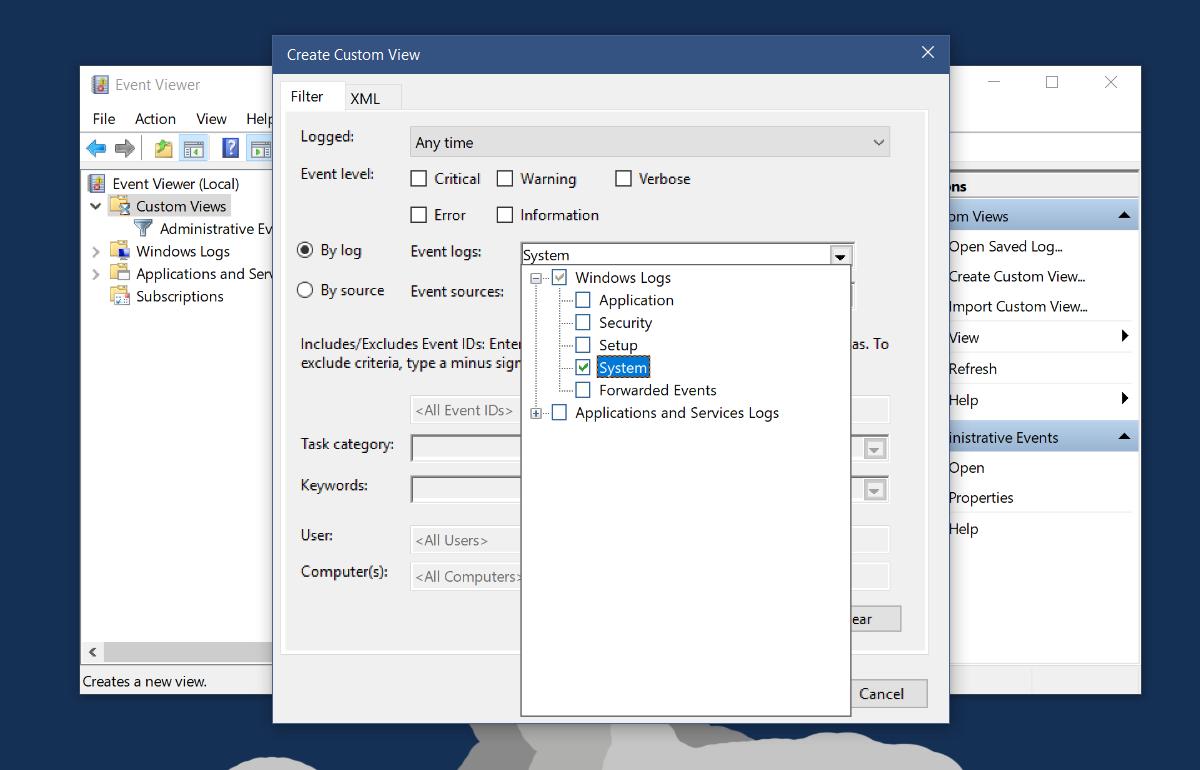
Następnie kliknij wewnątrz pola o treści <WszystkieIdentyfikatory zdarzeń>. Wpisz 6005 i 6006, oddzielając je przecinkami. Zapewni to czasy uruchamiania i zamykania w tym samym widoku niestandardowym. Jeśli chcesz je rozdzielić, utwórz dla każdego inny filtr.
Jeśli chcesz, pozostaw pole <Wszyscy użytkownicy> nietknięterejestrować czasy uruchamiania i zamykania dla wszystkich użytkowników. Jeśli chcesz kierować reklamy do konkretnego użytkownika, wprowadź jego nazwę. Następnie nadaj swojemu widokowi niestandardowemu nazwę i krótki opis. To wszystko, co musisz zrobić. Otrzymasz pełną listę za każdym razem, gdy twój system uruchamia się i wyłącza. Kolumna Identyfikator zdarzenia pomoże Ci zidentyfikować te zdarzenia.
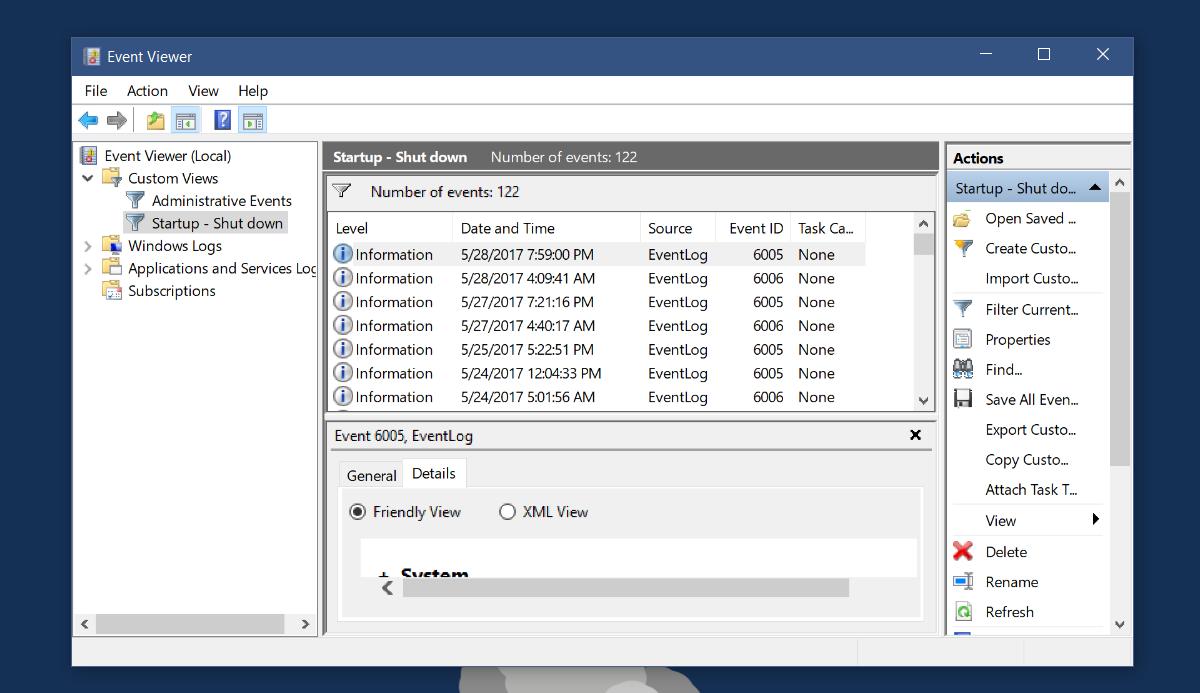
Eksportuj do XML i CSV
Podgląd zdarzeń nie prezentuje się najlepiejprzyjazny widok wydarzeń. Możesz wyeksportować ten dziennik do pliku XML lub CSV. Najpierw posprzątaj to trochę, abyś miał tylko niezbędne informacje. Kliknij „Widok” po prawej stronie i wybierz „Dodaj / Usuń kolumny” z podmenu.
Wybierz te, które chcesz usunąć, lub dodaj te, które mogą być przydatne, np. kolumna Użytkownik. Przed wyeksportowaniem upewnij się, że masz wszystkie potrzebne informacje.
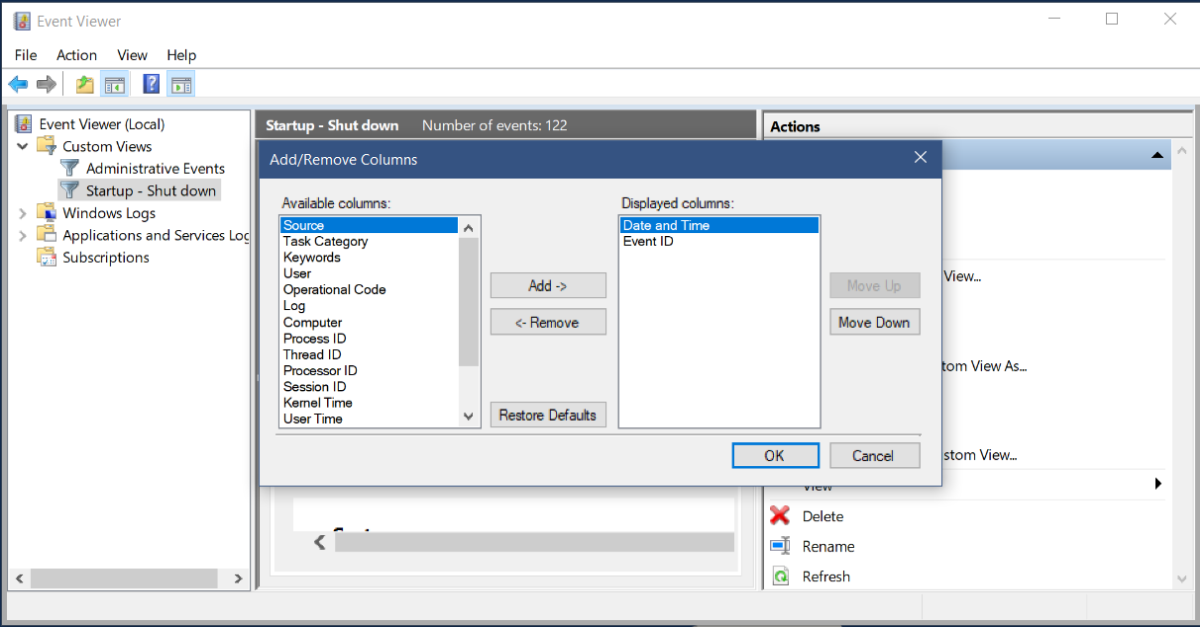
Eksportowanie do formatu XML jest łatwe. Kliknij opcję Eksportuj widok niestandardowy po prawej stronie, nazwij swój plik, a dziennik zostanie zapisany jako plik XML.
W porównaniu do eksportu do CSV jest nieco skomplikowanedo tego. Kliknij „Zapisz wszystkie zdarzenia w widoku niestandardowym jako” po prawej stronie. W oknie zapisu, które zostanie otwarte, rozwiń menu „Zapisz jako typ” i wybierz CSV. Nazwij plik, a zapisze dziennik jako plik CSV. Możesz wyświetlić plik CSV w Arkuszach Google lub MS Excel.
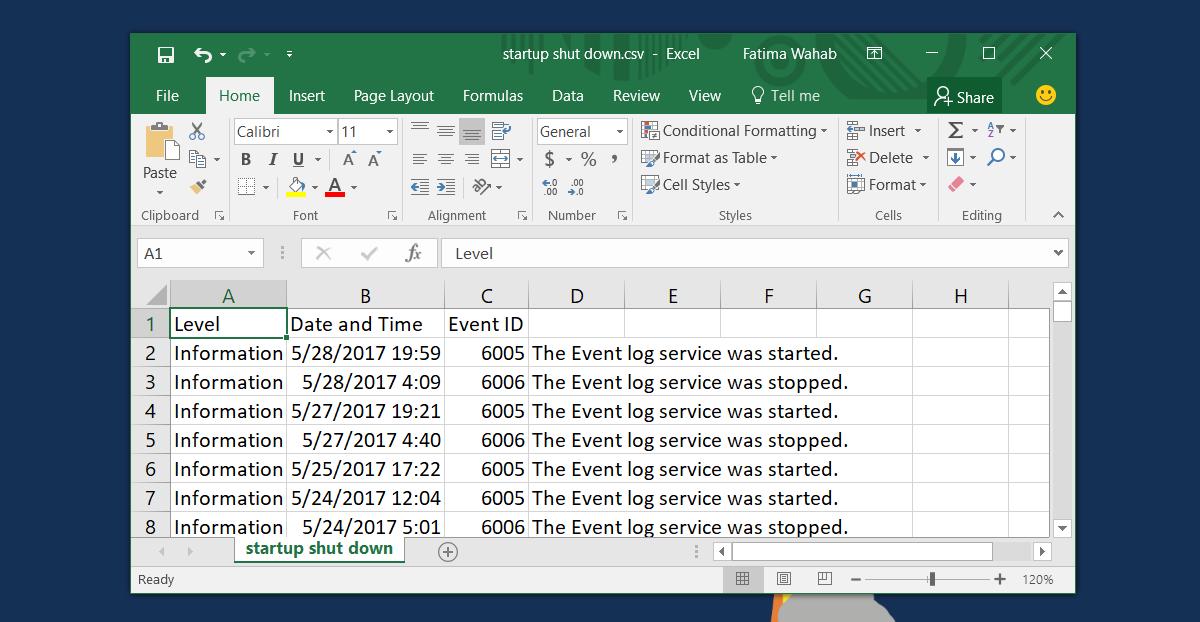
MS Excel i Arkusze Google mają świetne narzędzia do sortowania danych. Lepiej rozumiesz czasy, a nawet tworzysz szczegółowy arkusz czasu z jedną z dwóch aplikacji.













Komentarze